Jak odzyskać pliki z dysku twardego, który się nie uruchamia?
Przez Gina Barrow, Ostatnia aktualizacja: August 18, 2021
Zastanów się nad dniem zagłady, kiedy twój laptop w końcu zrezygnował wraz z danymi, które nie były nawet zabezpieczone i nie zostały zarchiwizowane. Czy nadal istnieje sposób, aby je odzyskać? Często jesteśmy pewni, że nasze urządzenia mogą bez końca wypełniać swoje zadania bez pełnego zrozumienia, że technologia czasami zawodzi.
Nadal najlepszą praktyką jest tworzenie planu tworzenia kopii zapasowych, zwłaszcza dla plików. Na szczęście są sposoby hjak odzyskać pliki z dysku twardego, który się nie uruchamiai to właśnie przedstawimy w tym artykule. Jeśli zostaniesz złapany w takiej sytuacji, lepiej zrobić kilka notatek lub raczej postępować zgodnie z naszymi zalecanymi przewodnikami.
Część 1. Co należy zrobić, gdy komputer się nie włącza?Część 2. Jak szybko i bezpiecznie odzyskać pliki z dysku twardego, który się nie uruchamia Część 3. Wniosek
Część 1. Co należy zrobić, gdy komputer się nie włącza?
Pandemia dysk twardy to główna komora, w której przechowywane są wszystkie ważne dane w komputerze. Te dane mogą obejmować wszystko, od pliku tekstowego po zdjęcia z podróży na Bali, dokumenty robocze i nie tylko. A ponieważ dysk twardy odgrywa kluczową rolę, powinien i musi zawsze działać w dobrych warunkach. Ale kiedy się nie uruchamia, coś jest nie tak z systemem operacyjnym.
Istnieje kilka powodów, dla których nie udało się uruchomić dysku twardego. Może to być dowolne z poniższych:
- Zakłócenia zasilania - Nagły wzrost mocy ma krytyczne znaczenie dla funkcji odczytu/zapisu dysku twardego.
- Przerwa w aktualizacji systemu Windows - Jeśli system Windows jest aktualizowany i nagle przestał działać z powodu przerwy w dostawie prądu lub uszkodzonych plików.
- Błąd użytkownika - Gdy osoba bez wiedzy technicznej przypadkowo usunęła niektóre pliki systemu operacyjnego.
- Złośliwe oprogramowanie i wirusy- Wirusy są powszechnym zagrożeniem dla komputerów i mogą uszkodzić Twój dysk twardy, jeśli nie zostaną bezpiecznie zablokowane i usunięte przez oprogramowanie chroniące przed złośliwym oprogramowaniem
- Ekstremalne ciepło- Dyski twarde mogą wytrzymać ciepło, ale jeśli zrobi się zbyt gorąco, aby je obsłużyć, również się psuje i powoduje problemy.
- Uszkodzenie cieczy- Twój dysk twardy nie jest wodoodporny i coraz częściej urządzenia elektroniczne stają się bezużyteczne, gdy zostaną zgłoszone jako uszkodzone przez wodę lub ciecze.
- Awaria sprzętu- Być może komponent sprzętowy dysku twardego działa nieprawidłowo, co powoduje, że nie można go uruchomić. Najczęstszym scenariuszem są głowice odczytu/zapisu na dysku, które nie powinny się spotykać. Jednak w pewnym momencie robią i powodują problemy z rozruchem.
Znając powyższe możliwe przyczyny, należy również pamiętać, że wiele dysków twardych ma wbudowane narzędzia do monitorowania wydajności. Narzędzie zwykle sprawdza, czy próg wartości dysku twardego został przekroczony, czy nie. Możesz uruchomić testy dysku twardego w BIOS-ie, który jest wolny od jakichkolwiek zakłóceń związanych z systemem operacyjnym, o ile używasz nowoczesnej lub zmodernizowanej płyty głównej.
Gdy zobaczysz komunikat o błędzie, że coś jest nie tak z dyskiem twardym lub w ogóle się nie uruchamia, natychmiast wyjmij dysk twardy i przygotuj się na odzyskiwanie danych.
Część 2. Jak szybko i bezpiecznie odzyskać pliki z dysku twardego, który się nie uruchamia
Najszybszym i najbezpieczniejszym sposobem odzyskania plików z dysku twardego, który się nie uruchamia, jest skorzystanie z profesjonalnego oprogramowania do odzyskiwania. Odzyskiwanie danych FoneDog zapewnia bezpieczne pobieranie ważnych plików, takich jak dokumenty, zdjęcia, e-maile, filmy i inne.
Może przywracać pliki z różnych urządzeń, w tym dysków twardych, dysków flash, kart pamięci, Kosza, Windows 10/8/7/XP i Mac.
Darmowe pobieranie Darmowe pobieranie
Odzyskiwanie danych FoneDog oferuje następujące korzyści:
- Operacja odzyskiwania 3-kliknięcia
- 2 rodzaje skanowania danych: Szybki i głęboki
- 100% bezpieczne i bezpieczne
- Dostępny podgląd pliku
Co musisz wiedzieć przed odzyskaniem plików z dysku nieuruchamianego
Kilka rzeczy na początek, zanim udasz się i rozpoczniesz proces odzyskiwania. Musisz mieć przygotowane:
- Oprogramowanie do odzyskiwania
- Dowolny z ff: rozruchowy dysk CD/DVD, napęd USB lub drugi rozruchowy dysk twardy
- Działający komputer
- Obudowa dysku zewnętrznego lub proste złącze kabla
Kiedy te rzeczy są ustawione, następną rzeczą, którą musisz zrobić, to wyjąć dysk twardy, który się nie uruchamia. Jeśli pracujesz z komputerem, powinieneś dokładnie sprawdzić, gdzie znajduje się dysk i jak go wyjąć z obudowy.
Jeśli pracujesz z laptopem, poświęć chwilę, aby dowiedzieć się, jak znaleźć i usunąć dysk twardy. Spróbuj przejść do producenta laptopa, aby uzyskać dokładniejszy przewodnik dotyczący wyjmowania dysku twardego.
Pobierz i zainstaluj na działającym komputerze Odzyskiwanie danych FoneDog oprogramowanie. Równie dobrze możesz wykonać następujące kroki:
Krok 1. Podłącz dysk twardy do działającego komputera
Aby rozpocząć proces odzyskiwania, musisz podłączyć dysk twardy, który nie uruchomi się na działającym komputerze. Możesz użyć obudowy zewnętrznego dysku twardego lub prostego złącza kablowego.
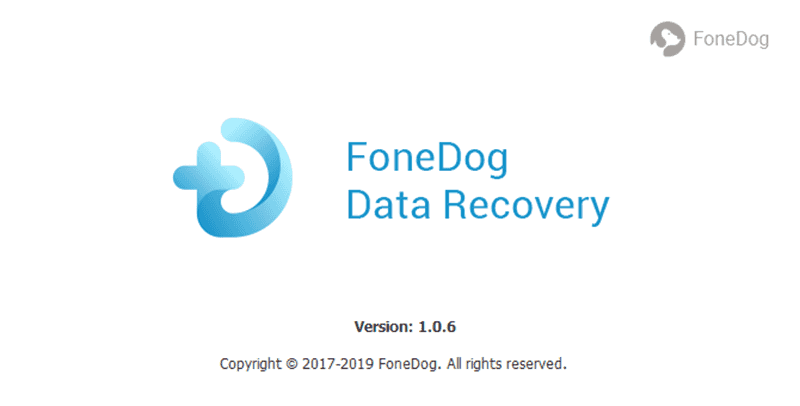
Krok 2. Uruchom Odzyskiwanie danych FoneDog i wybierz lokalizację przechowywania
Uruchom oprogramowanie na komputerze i sprawdź, czy wykryto urządzenie, którego nie można uruchomić. Kliknij miejsce przechowywania, aby rozpocząć skanowanie danych. Może znajdować się pod dyskami zewnętrznymi.
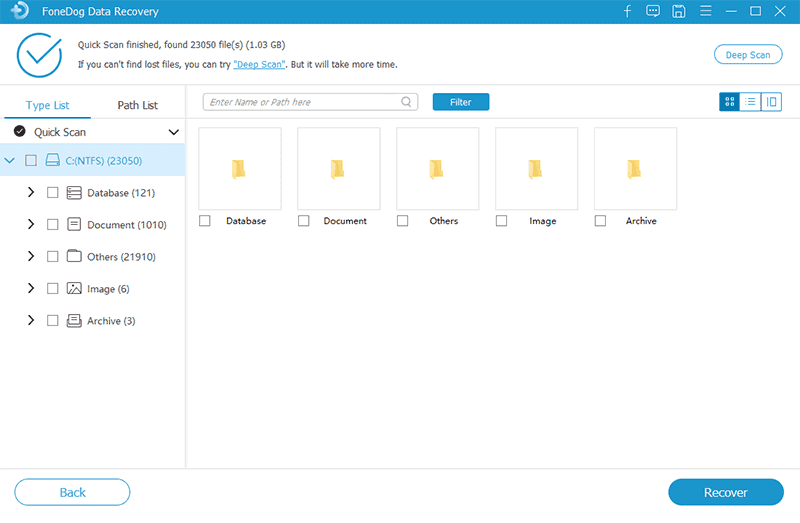
Krok 3. Skanuj w poszukiwaniu danych
Następną opcją jest wybór między Szybki i Głęboki tryby skanowania, aby odzyskać pliki z dysku twardego, który nie będzie działał. Głębokie skanowanie może trochę potrwać, ponieważ dokładnie sprawdzi wszystkie pliki przechowywane na dysku.
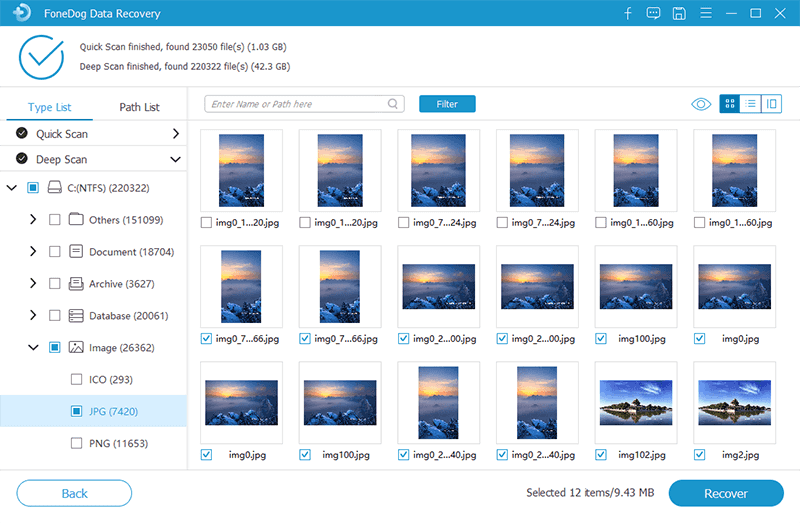
Krok 4. Przejrzyj i odzyskaj
Podgląd pliku jest wyświetlany na ekranie po zakończeniu skanowania. Możesz przejść do każdej kategorii plików, aby upewnić się, że wszystko jest nienaruszone. Gdy skończysz, znajdź folder docelowy na komputerze, aby tymczasowo zapisać pliki.
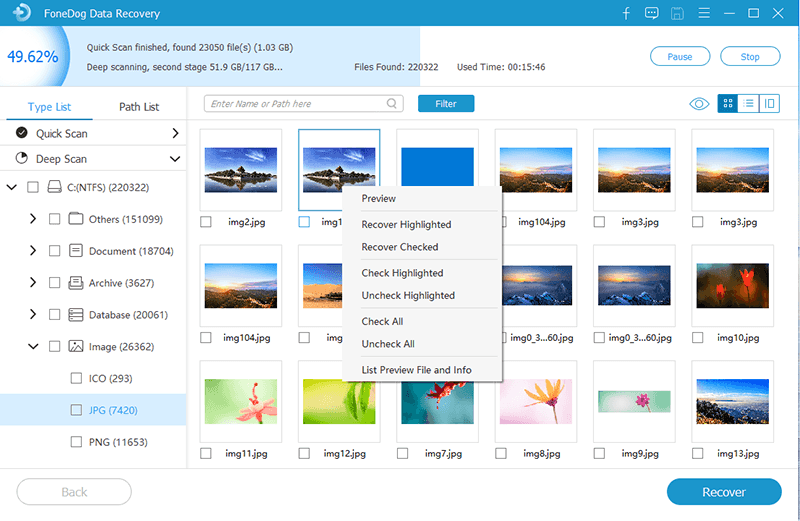
Ludzie również czytająJak odzyskać dane z uszkodzonego wewnętrznego dysku twardego4 sposoby: Jak odzyskać dane z dysku twardego Macbook Pro
Część 3. Wniosek
Trwa proces jak odzyskać pliki z dysku twardego, który się nie uruchamia może być na początku onieśmielające, ale w miarę postępów wydaje się to w ogóle łatwe. Potrzebujesz tylko obecności umysłu i potężnego narzędzia do odzyskiwania.
Odzyskiwanie danych FoneDog oprogramowanie posiada wszystkie funkcje potrzebne do odzyskiwania ważnych plików z różnych urządzeń oraz w różnych warunkach i sytuacjach. Musisz tylko trzymać go pod ręką na swoim komputerze, ponieważ nigdy nie będziesz wiedział, kiedy będziesz potrzebować odzyskiwania danych.
Co więcej, musisz również rozważyć wykonanie kopii zapasowej na czas i monitorować ogólną wydajność dysku twardego, aby uniknąć niedogodności.
Zostaw komentarz
Komentarz
Odzyskiwanie danych
FoneDog Data Recovery odzyskuje usunięte zdjęcia, filmy, pliki audio, e-maile i inne dane z systemu Windows, komputera Mac, dysku twardego, karty pamięci, dysku flash itp.
Darmowe pobieranie Darmowe pobieranieGorące artykuły
- Jak naprawić awarię zewnętrznego dysku twardego (komputer z systemem Windows)
- Kompletny i łatwy przewodnik po tym, jak odzyskać usunięte pliki z zewnętrznego dysku twardego
- Jak wykonać kopię zapasową iPhone'a na zewnętrzny dysk twardy Windows
- Kompletny przewodnik po tym, jak rozpoznać oznaki awarii dysku twardego
- Rozwiązania 5 do odzyskiwania uszkodzonego dysku twardego
- Odzyskiwanie dysku twardego Dell: wydajnie wykonaj je w 2020 roku
- Podstawy zewnętrznego dysku twardego SimpleTech, które powinieneś znać
- Jak odzyskać usunięte zdjęcia z dysku twardego komputera
/
CIEKAWYDULL
/
PROSTYTRUDNY
Dziękuję Ci! Oto twoje wybory:
Doskonały
Ocena: 4.4 / 5 (na podstawie 101 oceny)
